
罗技MX Master2S体验 “鼠王”有哪些升级
2015年罗技推出了MX Master鼠标,这款鼠标我认为是当年无线办公鼠标“鼠王”。时隔2年,罗技再次更新了这款产品,发布了全新的MX Master 2S无线蓝牙鼠标。下面就请随我一同看看,这款全新升级的产品有什么新亮点。
开箱
包装与上一代产品基本一致,只是颜色变的有些发绿。

侧面标明本鼠标可以使用蓝牙及罗技Unifying优联连接。
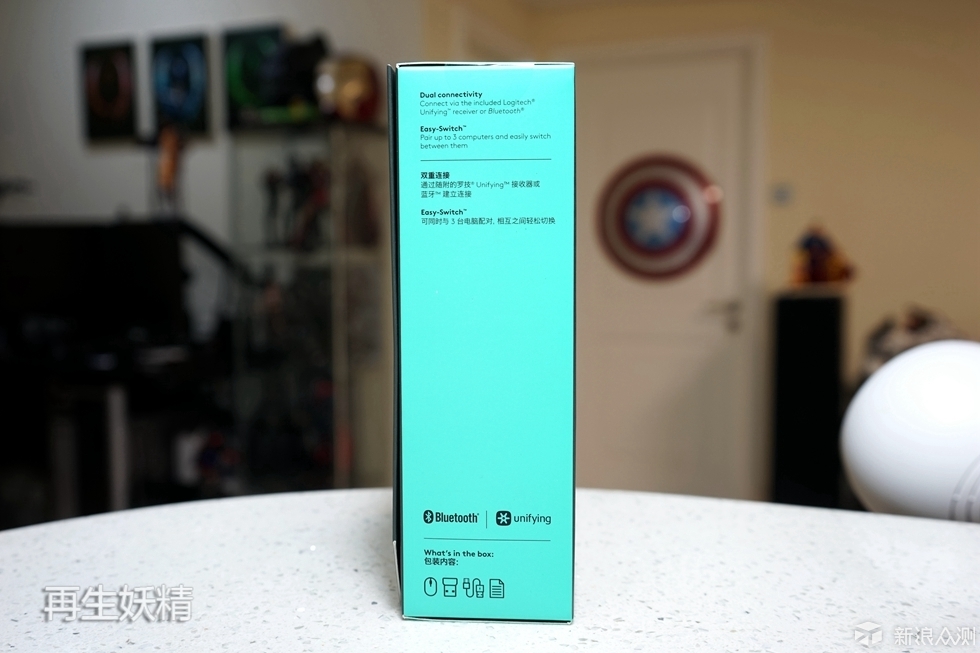
盒子背面描述了新增的FLOW,一种跨计算机控制和文件传输功能,这个后面我们会详细介绍到。


依然是可以翻开直接看到鼠标本体的透明吸塑包装。

由于是可以翻开的包装,所以仅由透明胶贴纸封口,没有塑封。

内容物很简单,第一层就是鼠标本体和优联适配器。

下一层是一个USB-Micro USB的充电线和简易说明书。MX Master 2S是一款纯无线鼠标,仅将鼠标与PC使用线连接并不能使用。但是无线连接后,可以边充电边使用。

就新一代的MX Master 2S在外观上基本没有变化,但是内核做了较大升级。使用了新一代支持“Darkfield ”的激光引擎,最高dpi。同时降低了功耗,充电3分钟,使用一整天;充满电后则可使用约70天。
罗技新开发的Darkfield激光引擎从科研用的“暗场显微镜”(dark field microscopy)中得到灵感,依靠侦测物体表面的微粒和细小划痕来进行定位,而非扫描表面图案本身。就像人眼观看夜空一样,在该鼠标的传感器眼里,透明的玻璃就像一块黑幕,而其表面的灰尘就像明亮的星星,鼠标就依靠这些星光来进行定位追踪。依靠Darkfield引擎,鼠标可以在绝大多数表面上正常使用,甚至包括厚度大于4mm的透明玻璃。
外观
从正面来看真的与上一代没有区别,最大的区别就是罗技的LOGO换的更加简约了。



顶壳是一体式的注塑的类肤工艺,鼠标左右两侧都有菱形纹路,手放在上面有一定的皮革质感,而且看上去也很闷骚。我这只是“儒雅黑”,但不知为什么光打上去拍出来有点香槟金的感觉。







新机底部有个贴纸,简单介绍了一下设备切换和配对的方法。

罗技MX Master 2S 鼠标可支持三台设备配对。可以3台都是蓝牙连接,也可以2台蓝牙1台优联。通过短按鼠标底部的切换按钮进行不同频道/设备间的切换。长按切换按钮,则进入当前频道的待配对状态。

鼠标顶部是Micro USB充电口。

手感
这款鼠标对我来说长度还是有点短,但掌心位置顶的比较高,需要一定的时间适应。类肤材质的表面触感良好,但夏天可能会容易手出汗。整个鼠标使用时握持感很好,移动平滑,按键的手感和回馈也很舒服。



鼠标重量实测150g,并没有配重可以调节。

对比
我个人平时更喜欢G402这种偏细长的鼠标,掌心也没有顶太高。


另外既然是二代产品,也把1代拿出来比较一下。可以看到前后两代产品外观基本没有变化,最好辨认的地方就是罗技的LOGO变的更加简约了。


反面可以看出MX Master 2S相比上一代,取消了配对按键,与模式切换键合二为一,短按切换,长按配对。

实际使用
实际使用,首先是与我的Surface Book蓝牙连接。
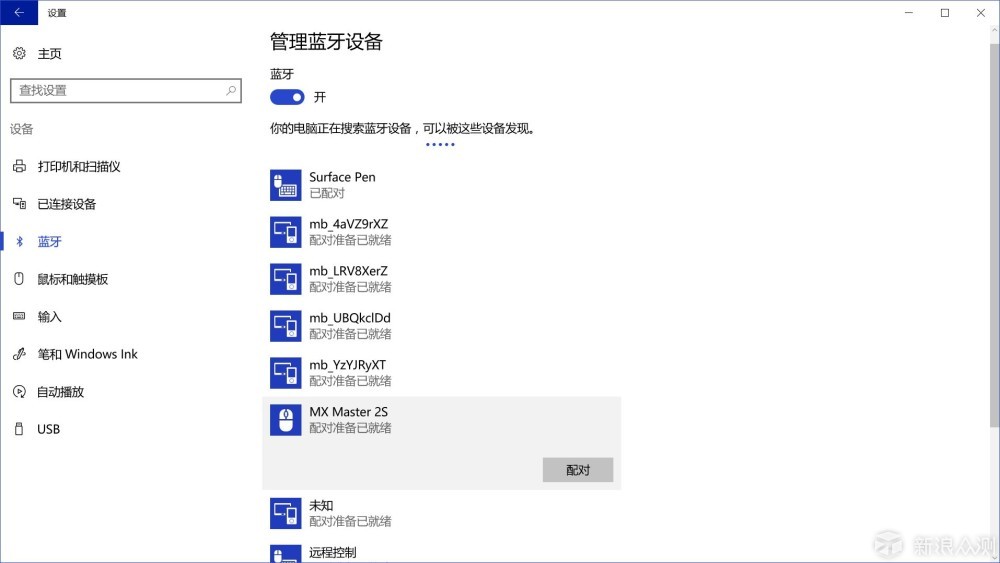
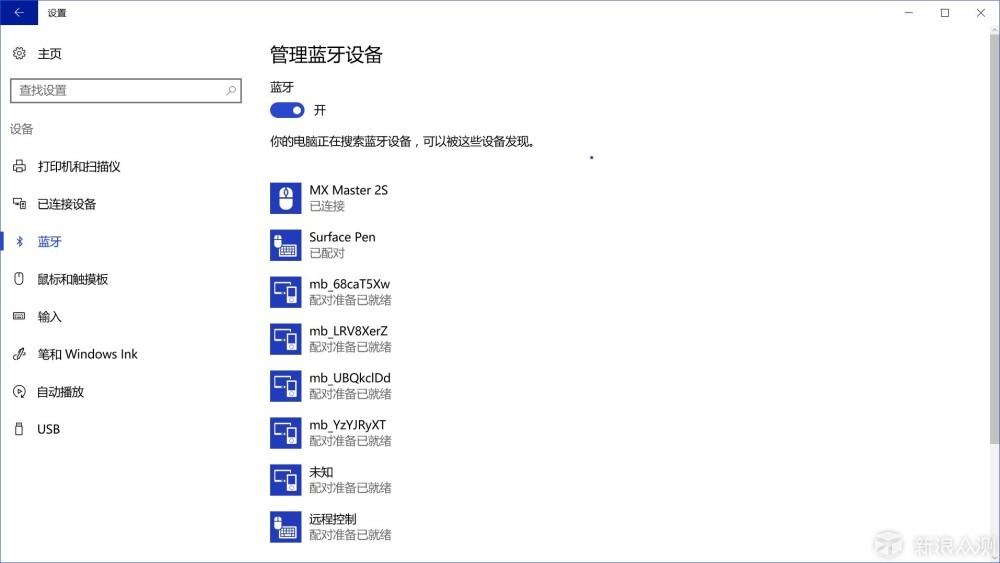
连接之后在多种表面进行了尝试,“Darkfield ”激光引擎果然厉害,尝试了多种表面都能够非常顺利的使用,没有出现任何的不适应。

软件
从官网下载罗技OPTIONS官方驱动软件。
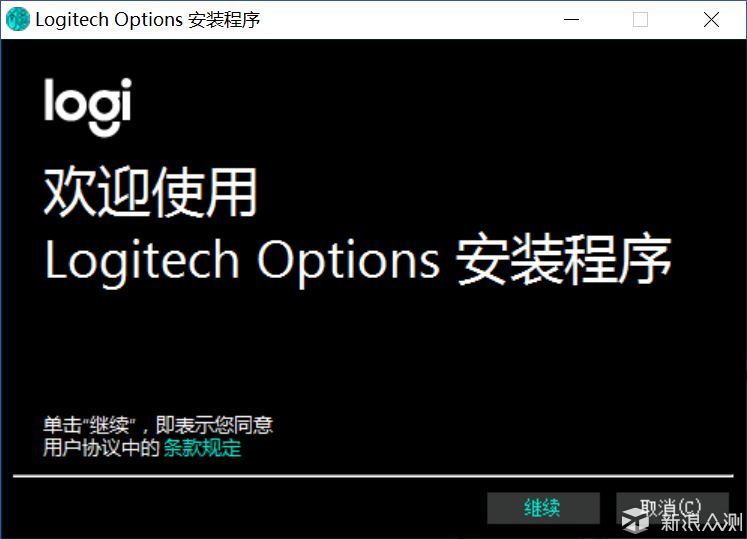
软件顺利识别已连接的设备。
软件分三个页签:鼠标、指向和滚动、Flow。
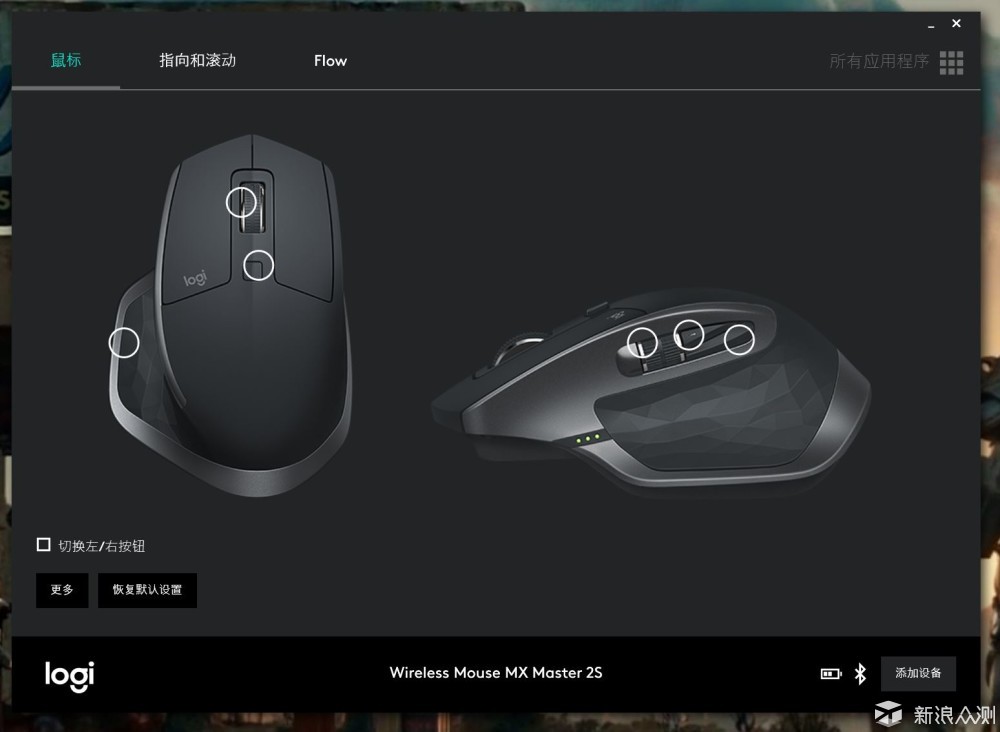
鼠标页签可以针对鼠标的6个功能键:手势按键、滚轮中键、模式切换、水平滚轮、前进、后退分别设置对应的快捷功能。 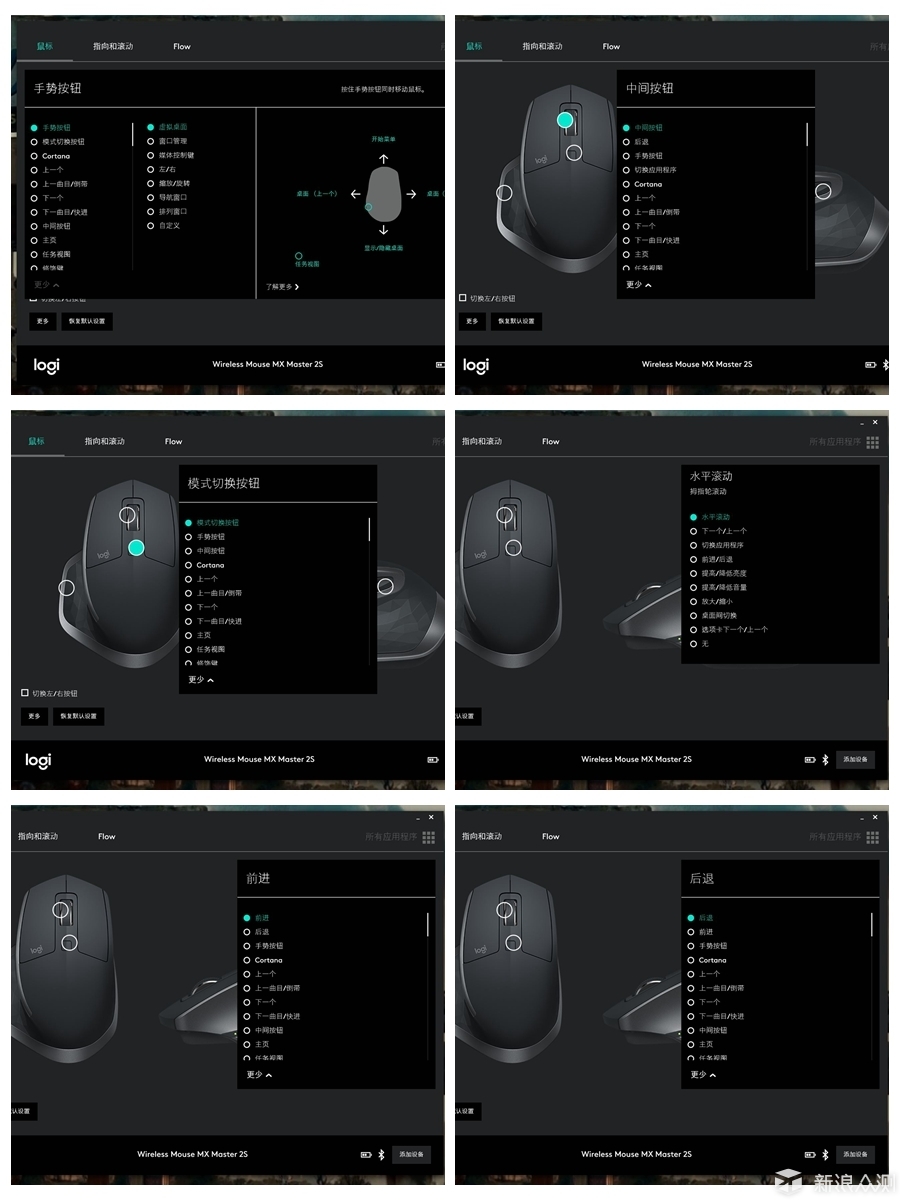
指向和滚动则可以设置指针速度、滚动速度、灵敏度等条件项,并可根据不同的应用进行区别化的自定义设置。
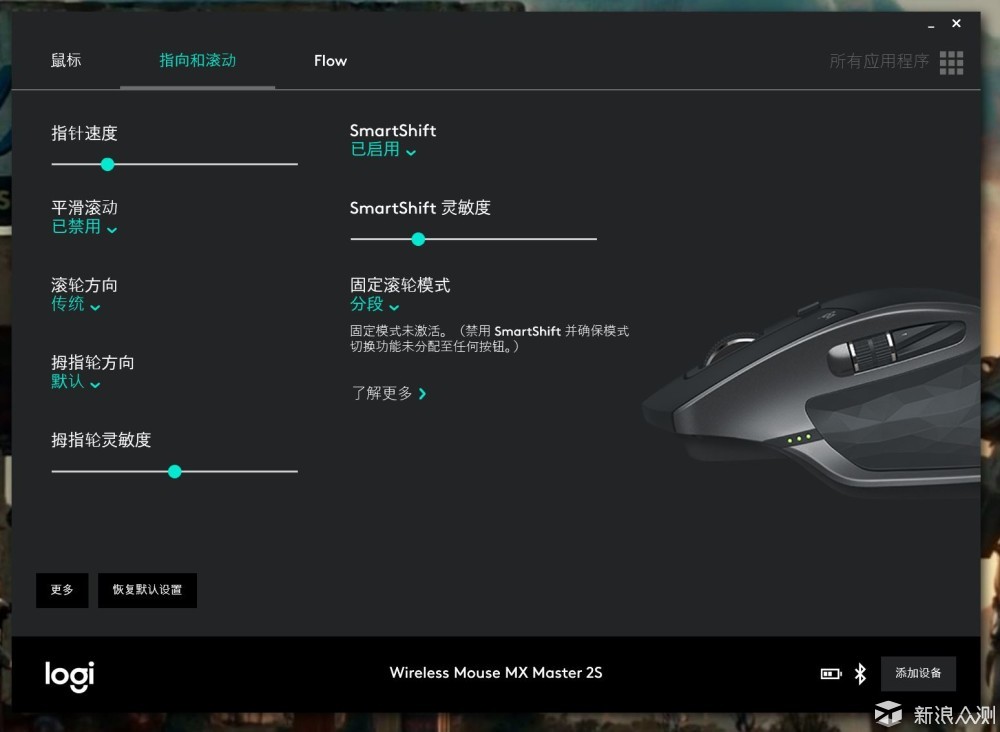
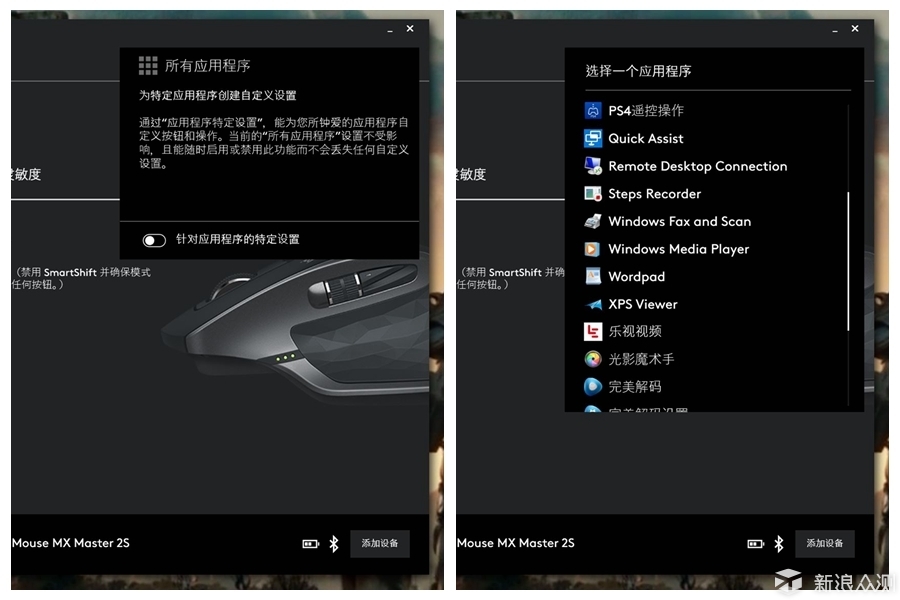
Flow功能
Flow算是罗技MX Master 2S 鼠标的新亮点了,这里着重介绍一下。
Flow是罗技新引入的一种跨计算机控制和文件传输功能。这个功能可以实现电脑间更为顺畅的工作流。在最多三台电脑之间移动鼠标指针,还可以在电脑间完成文本、图像和文件的复制粘贴。
启用这个功能,需要被控制的每台计算机都安装罗技OPTIONS官方驱动软件。OPTIONS官方驱动软件目前只有Windows版和Mac版,所以目前Flow功能只能在Windows设备和Mac设备上使用。之后在其中一台设备上按引导进行配置。
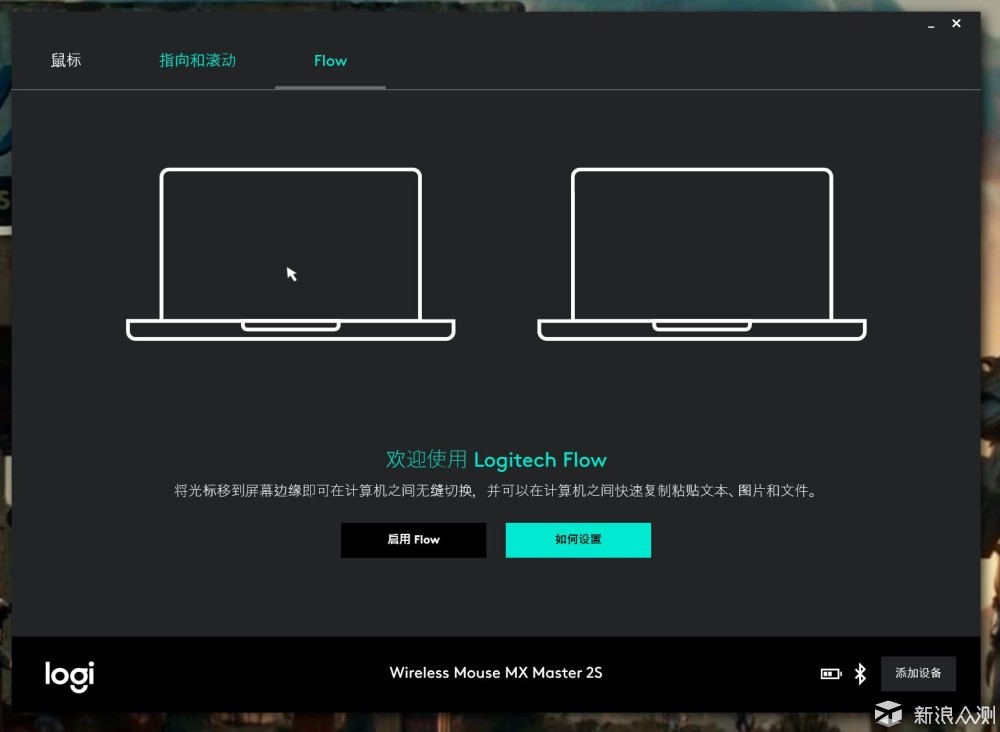
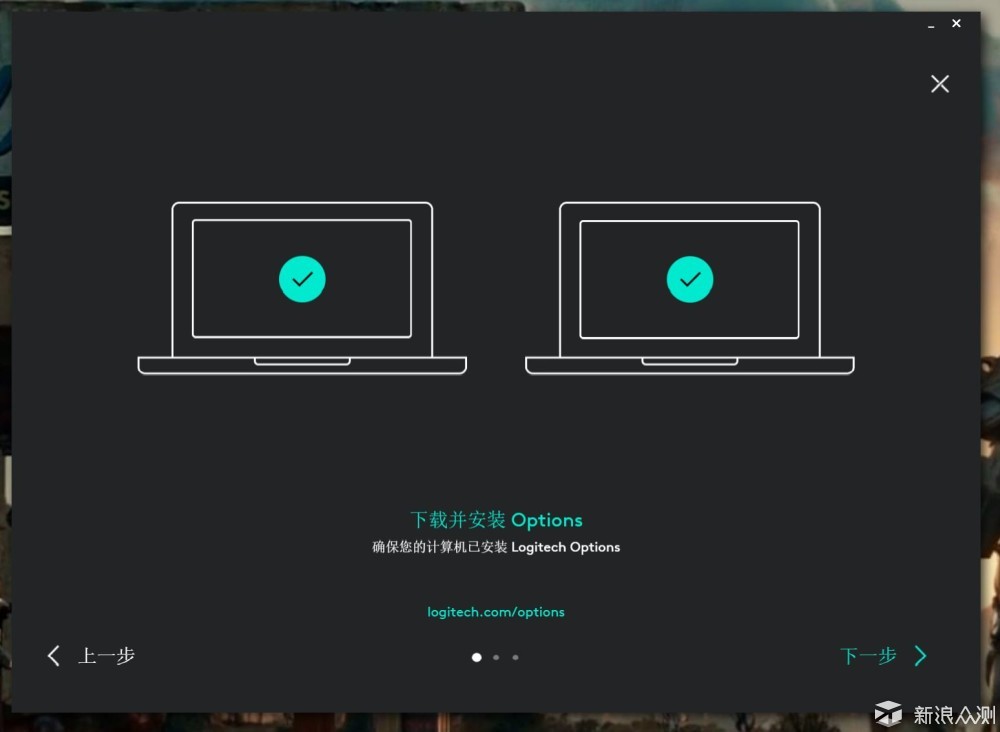
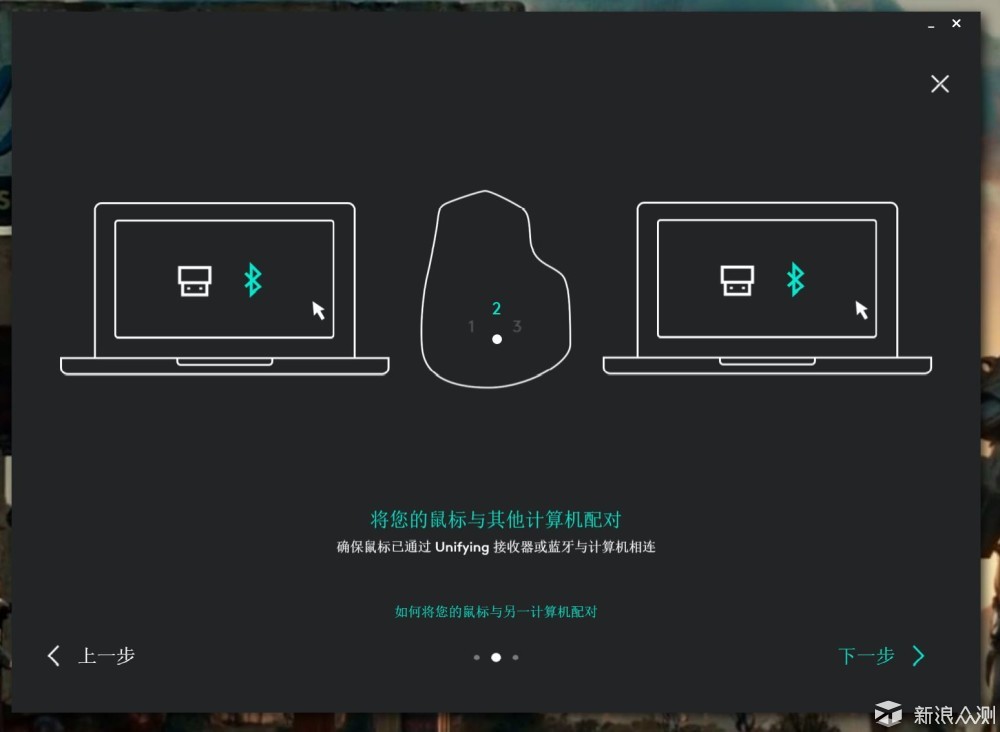
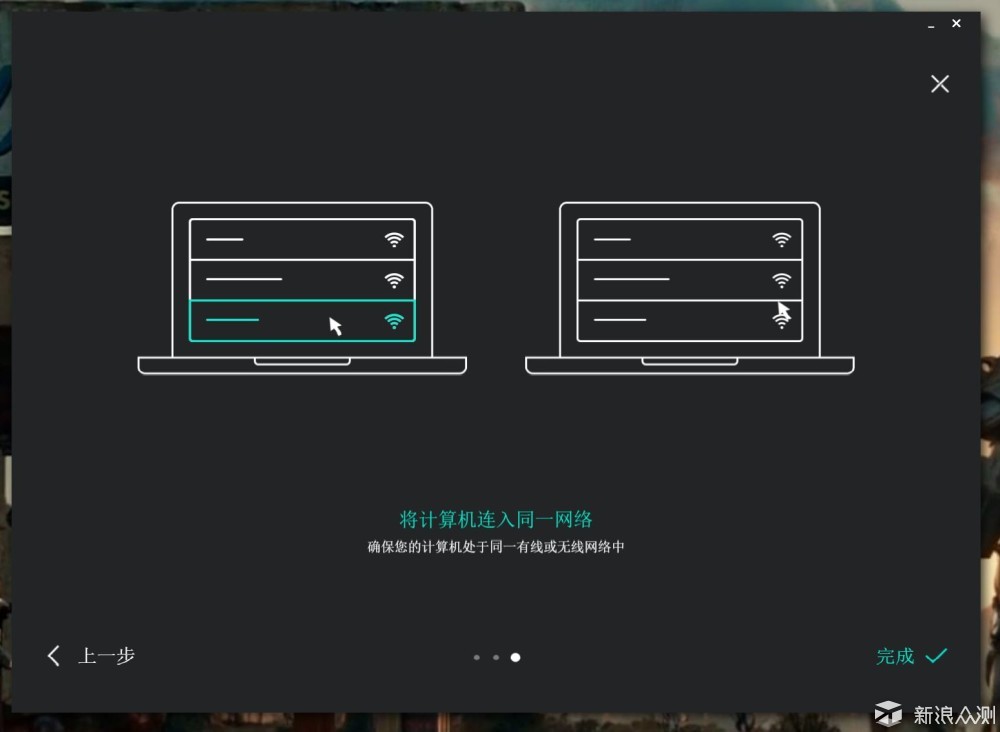
整个配置过程非常顺利,之后软件就会开始发行局域网内可以被控制的设备。需要注意的是,要启用Flow功能,各台设备需要连接同一个路由器。
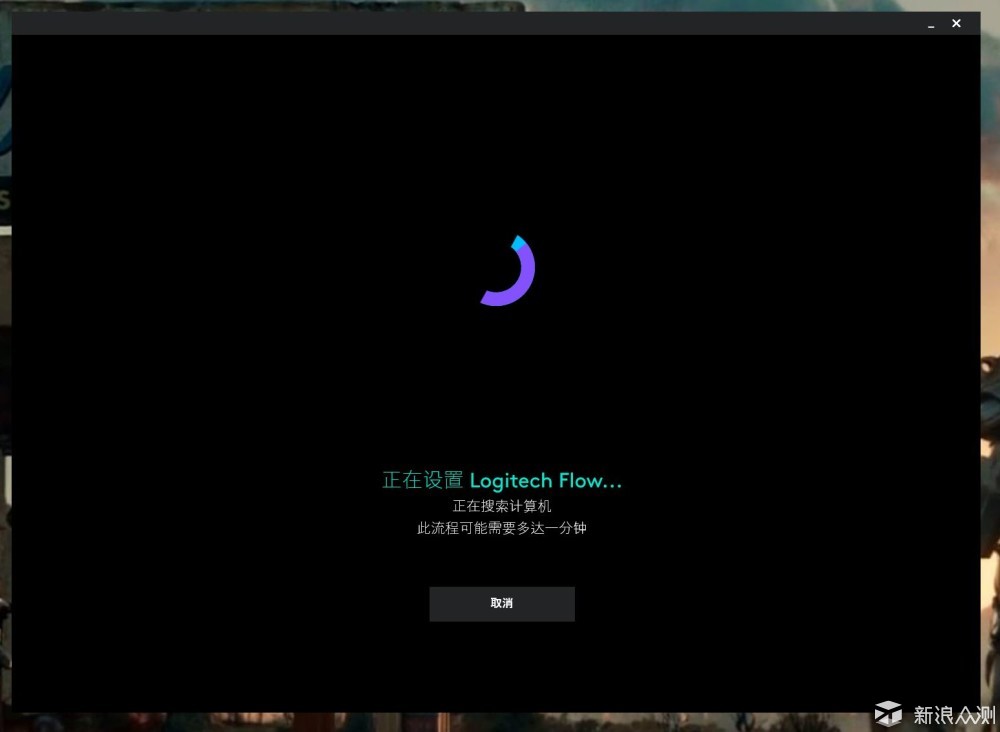
Flow目前支持最多3台设备的连接,可以通过图形化的界面来设置屏幕的哪个边缘作为鼠标跨越设备的边界。
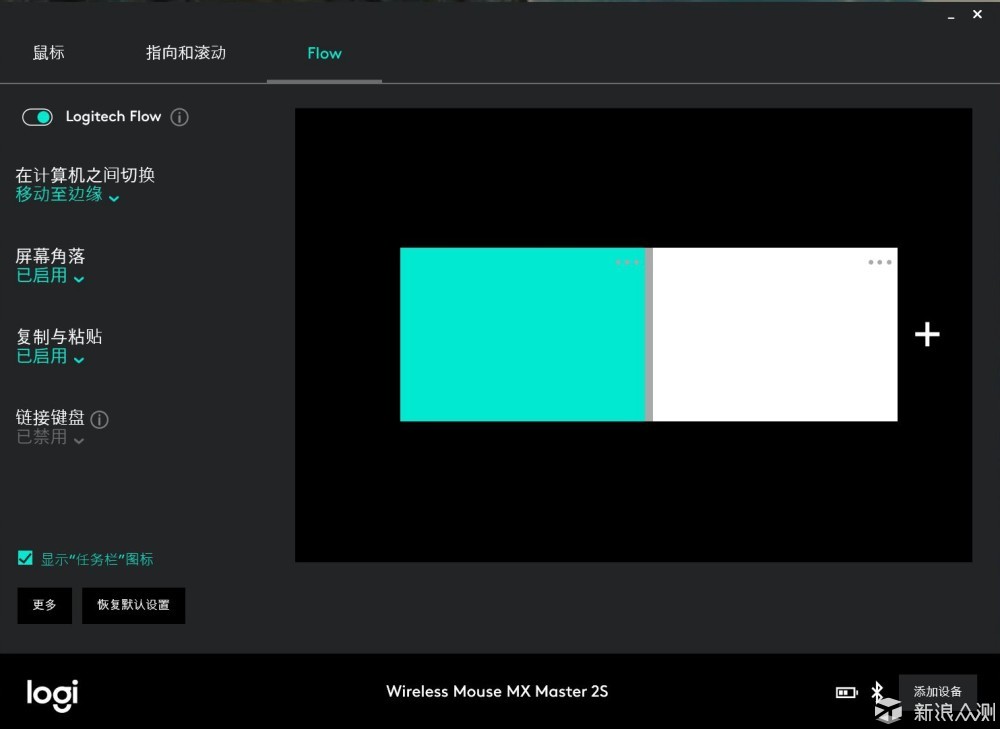
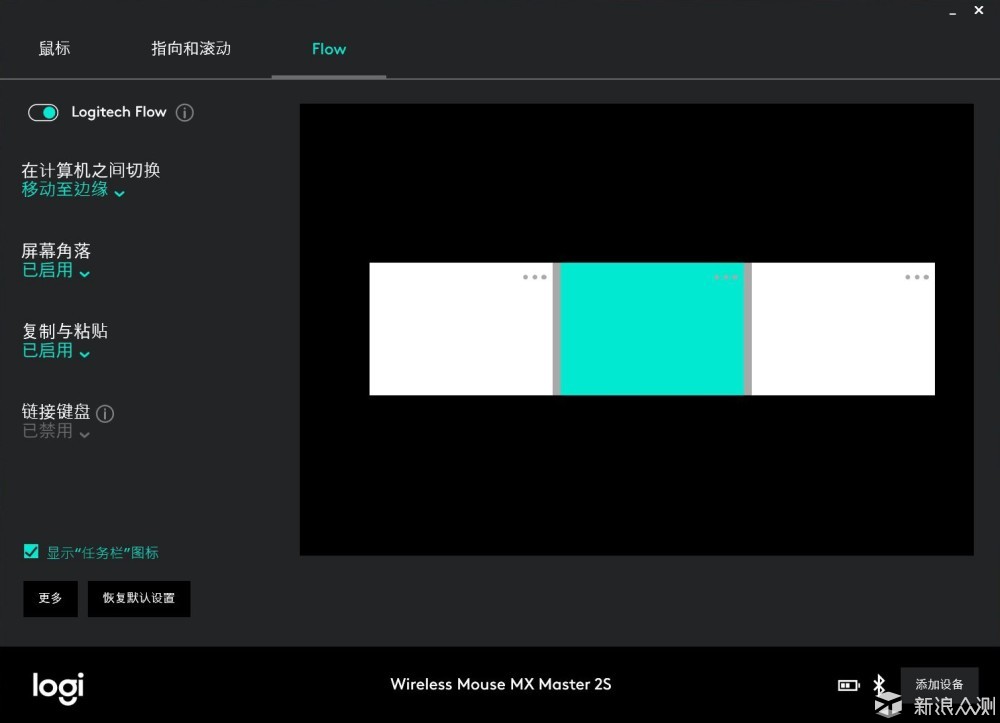
比如说我的三台设备就是如下图方式排列。
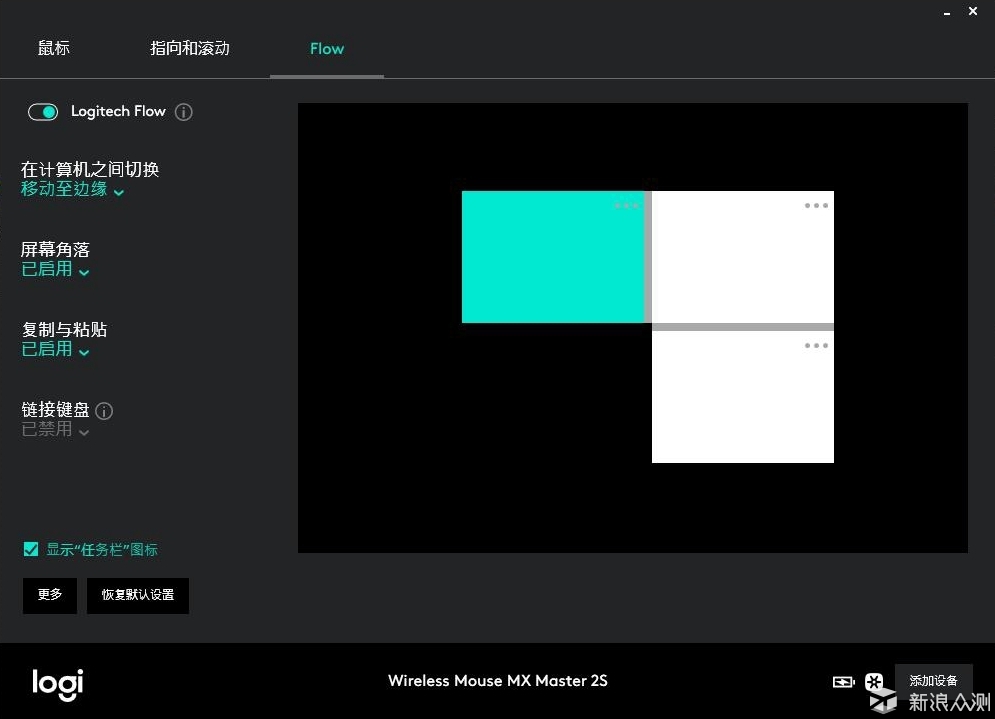
用一个视频来看Flow功能的实际效果。可以看到新引入的Flow功能,确实让平时需要多设备办公的人士有了一个非常便捷的解决方案。笔记本电脑上的会议记录可以很方便的复制到主力办公机上;也可以将Mac上的文件快速传输到PC端。多台设备的控制和以往很繁琐的过程,如今由一只鼠标就都解决了。
内部结构
最后我们再来拆解一下。通过鼠标背面的6个螺丝(上方2个是极小的梅花螺丝,下方4个位于鼠标贴脚之下)可以打开鼠标上盖。

可以看到内部结构划分合理,如果出现问题,修理和替换零件都应该很方便。


500 毫安时可充电锂离子电池,可自行更换。

欧姆龙白点微动。自适应双模切换滚轮,可通过罗技OPTIONS软件设定滚动速度切换无阻尼的临界值。效果就是快速滚动时,会变成无阻尼状态,享受飞一般的感觉~

多块板结构


这只鼠标以后就是我的EDC鼠标搭配SurfaceBook常驻电脑包了,并且我有个ASUS ROG 败家之眼的鼠标包放这只鼠标简直完美。


小结:
优点:
人体工学设计,贴合手型、握持舒适、外观逼格高
最高4000dpi的追踪速度
超长待机,快速充电;充电3分钟,使用一整天;充满电后约可用70天
6个功能按键可自行设置快捷功能
Darkfield激光引擎几乎可以在任何平面上使用
通过蓝牙或优联适配器连接最多三台设备,并可以随时切换
全新引入Flow功能可以实现电脑间更为顺畅的工作流。在最多三台电脑之间移动鼠标指针,还可以在电脑间完成文本、图像和文件的复制粘贴。
不足:
好像除了价格不亲民,也没什么可说的
硬要说的话没有配重调节和这么贵的鼠标没赠个鼠标包差点意思